- „Microsoft Excel“ yra populiariausia ir galingiausia turima skaičiuoklės programinė įranga, įtraukta į „Microsoft Office“ paketą.
- Jei naudojant „Excel“ jūsų procesoriaus naudojimas yra didelis, yra keletas dalykų, kuriuos mes ištyrėme: programos taisymas, saugusis režimas be jokių priedų ir pan.
- Visas kompiuteris gali jaustis vangus, baterija iš nešiojamojo kompiuterio išsikraus greičiau ir kils visokių problemų, kai yra didelis procesoriaus naudojimas.
- Šis vadovas yra straipsnių, kuriuos galite rasti mūsų puslapyje, dalis „Microsoft Excel“ vadovų skyrius.

Ši programinė įranga ištaisys įprastas kompiuterio klaidas, apsaugos jus nuo failų praradimo, kenkėjiškų programų, aparatūros gedimų ir optimizuos jūsų kompiuterį, kad jis būtų maksimaliai efektyvus. Išspręskite kompiuterio problemas ir pašalinkite virusus dabar atlikdami 3 paprastus veiksmus:
- Atsisiųskite „Restoro“ kompiuterio taisymo įrankį pateikiamas kartu su patentuotomis technologijomis (galima įsigyti patentą čia).
- Spustelėkite Paleiskite nuskaitymą rasti „Windows“ problemų, kurios gali sukelti kompiuterio problemų.
- Spustelėkite Taisyti viską išspręsti problemas, turinčias įtakos jūsų kompiuterio saugumui ir našumui
- „Restoro“ atsisiuntė 0 skaitytojų šį mėnesį.
„Microsoft Office“ yra ir visada bus „Office-Office“ komplektas daugumai „Microsoft“ vartotojų. Tai patikima ir „Office“ naudojama sąsaja apibrėžė, kaip šiandien atrodo teksto procesoriai ir skaičiuoklių redaktoriai.
Tačiau net ir tvirčiausioms vietinėms programoms „Windows“ platformoje kilo tam tikrų problemų. Vienas iš savotiškiausių rūpesčių didelis procesoriaus naudojimas „Excel“.
Mes įsitikinome, kad pateikėme keletą taikomų sprendimų žemiau ir padėsime jums tai išspręsti kuo greičiau.
Kaip išspręsti didelį procesoriaus naudojimą, kurį sukelia „Microsoft Excel“?
- „Update Office“
- Ištaisykite sugadintą „Excel“ failą
- Pataisykite „Excel“
- Ištrinti vietinius failus
- Išjunkite trečiųjų šalių programas
- Pabandykite naudoti „Excel“ saugiuoju režimu
- Iš naujo įdiekite „Excel“
1. „Update Office“
- Atviras Nustatymai.
- Pasirinkite Atnaujinimas ir sauga.
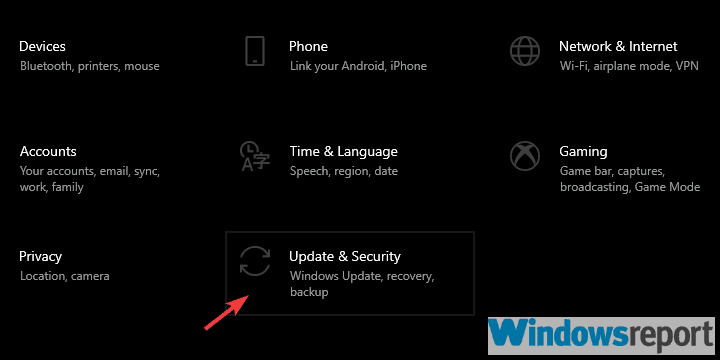
- Pasirinkite Windows "naujinimo.
- Tikrinti, ar yra atnaujinimų.
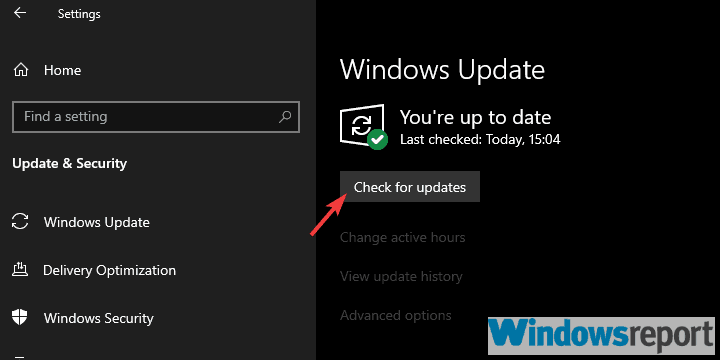
Pradėkime nuo „Office“ paketo atnaujinimo. Kaip tikriausiai žinote, visi „Office“ naujiniai pateikiami per „Windows“ naujinimai.
Dauguma jų yra saugos pataisos ir nedideli pataisymai, tačiau „Microsoft“ dažniausiai sprendžia svarbiausią problemą, kai ji atsiranda. Šis „Excel“ sukeltas didelis procesoriaus naudojimas tikrai yra plačiai paplitusi problema.
Be to, pabandykite paleisti programą kaip administratorių. Štai kaip suteikti „Excel“ administracinius leidimus:
- Dešiniuoju pelės mygtuku spustelėkite „Excel“ nuorodą ir atidarykite Savybės.
- Pasirink Suderinamumas skirtuką.
- Patikrink Paleiskite šią programą kaip administratorių langelį ir patvirtinkite pakeitimus.
2. Ištaisykite sugadintą „Excel“ failą

Didelis procesoriaus naudojimas gali parodyti, kad yra tam tikrų klaidų, kurios galiausiai sukels sugadintą ar sugadintą skaičiuoklę.
Tai reiškia, kad galiausiai nebegalėsite atidaryti failo ir perskaityti turinio. Laimei, yra trečiųjų šalių komunalinių paslaugų, kurios padės atlikti remonto procesą.
Švarus, nepažeistas failas neturėtų sukelti didelio procesoriaus naudojimo. Kokia mūsų rekomendacija? „Excel“ žvaigždžių taisymas.
Šis labai giriamas įrankis veikia su visomis „Windows“ versijomis, pradedant naujausia „Windows 10“ versija ir baigiant labai senu „Windows XP“. Jis taip pat suderinamas su „Microsoft Excel 2019“, 2016 ir iki „Excel 2000“ versijos. Jei jis suderinamas, tai reiškia, kad jis gali atlikti būtinas operacijas, kad būtų galima pataisyti vieną ar daugiau failų.
Viskas, ką jums reikia padaryti, tai uždaryti visus „Excel“ failus ir uždaryti programą. Paleiskite „Stellar“ programą, pasirinkite failą, kuris kelia jums rūpesčių, ir paspauskite Remontas mygtuką.
Kai procesas bus baigtas, bus parodytas suvestinės ekranas ir turinio peržiūra. Tada galėsite pasirinkti, kur išsaugoti naują, pataisytą failą.
Atidarykite šį naują failą naudodami „Excel“ ir patikrinkite, ar dingo procesoriaus problema.

„Excel“ žvaigždžių taisymas
Apsaugokite „Excel“ duomenis nuo sugadinimo ir pašalinkite nenormaliai didelį procesoriaus naudojimą. Išbandykite šį įrankį šiandien
Apsilankykite svetainėje
3. Pataisykite „Excel“
- „Windows“ paieškos juostoje įveskite Valdymas ir atidarykite Kontrolės skydelis.
- Atviras Pašalinkite programą pagal Programos skyrius.
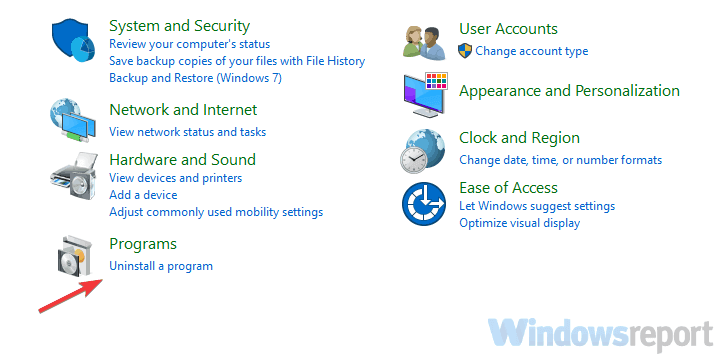
- Raskite Biuras, dešiniuoju pelės mygtuku spustelėkite jį ir pasirinkite Remontas.
- Palaukite, kol diegimas bus pataisytas, ir iš naujo paleiskite kompiuterį.
Kitas perspektyvus sprendimas tuo atveju, jei „Excel“ diegimas sugadintas, yra jo taisymas. Tai atliekama prieš iš naujo įdiegiant, nes jūs bent jau turite tai padaryti naudodamiesi sistemos ištekliais.
Ištaisius diegimą, problema turėtų būti išspręsta. Turėkite omenyje, kad tai nėra taip sėkmingai, kaip iš naujo įdiegti, tačiau vis tiek verta pabandyti.
Veiksmai, rodantys, kaip taisyti „Excel“, rodomi aukščiau.
Jei tai nebuvo naudinga, siūlome judėti toliau atlikdami toliau nurodytus veiksmus.
Ar kyla problemų atidarant valdymo skydą? Šis išsamus vadovas ateina į pagalbą
4. Ištrinti vietinius failus

- Įsitikinkite, kad „Excel“ yra visiškai uždaryta.
- Eikite į.
C: VartotojaiJūsų vartotojo vardasAppDataRoamingMicrosoftExcel. - Atidarykite „Excel“ aplanką ir nukopijuokite visą turinį aplanko. Įklijuokite jį kur nors kitur Paremk.
- Ištrinti viską nuo „Excel“ aplankas.
- Iš naujo paleiskite kompiuterį ir bandykite dar kartą naudoti „Excel“.
Be remonto, kuris turėtų išspręsti didelį procesoriaus naudojimą „Excel“ atskirai, rankinis požiūris gali būti geresnis pasirinkimas.
Jei kyla problemų dėl „Excel“ formulių ar konfigūracijos, konfigūracijos failų ištrynimas gali smarkiai sumažinti CPU naudojimą. Ištrynus juos, viskas turėtų normalizuotis.
5. Išjunkite trečiųjų šalių programas
- „Windows“ paieškos juostoje įveskite msconfig ir atidarytiSistemos konfigūracija.
- Skirtuke Paslaugos pažymėkite Slėpti visas „Microsoft“ paslaugas dėžė.
- Spustelėkite Viską išjungti išjungti visas aktyvias trečiųjų šalių paslaugas.
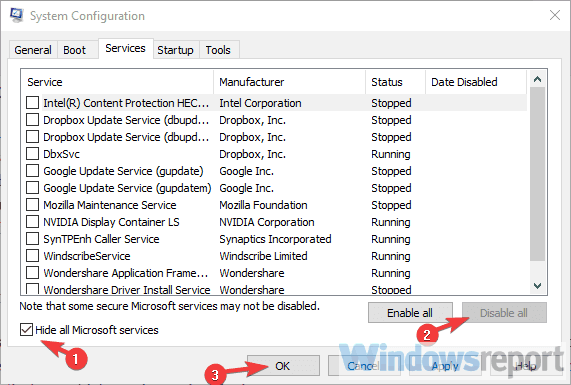
- Dabar pasirinkitePradėti skirtuką ir eikite įUžduočių tvarkyklė.
- Neleiskite visoms programoms pradėti nuo sistemos ir patvirtinkite pakeitimus.
- Iš naujo paleiskite kompiuterį.
Kita galima tokio pobūdžio neįprasto elgesio priežastis gali būti tam tikrų trečiųjų šalių programų foninė veikla.
Kai kurie iš jų neturės įtakos „Excel“ vykdymui, o kiti gali. Dažniausios problemos kyla dėl a trečiųjų šalių antivirusinė programa, tačiau yra keletas kitų trečiųjų šalių programų, kurios gali sulėtinti „Excel“.
6. Pabandykite naudoti „Excel“ saugiuoju režimu ir išjunkite priedus
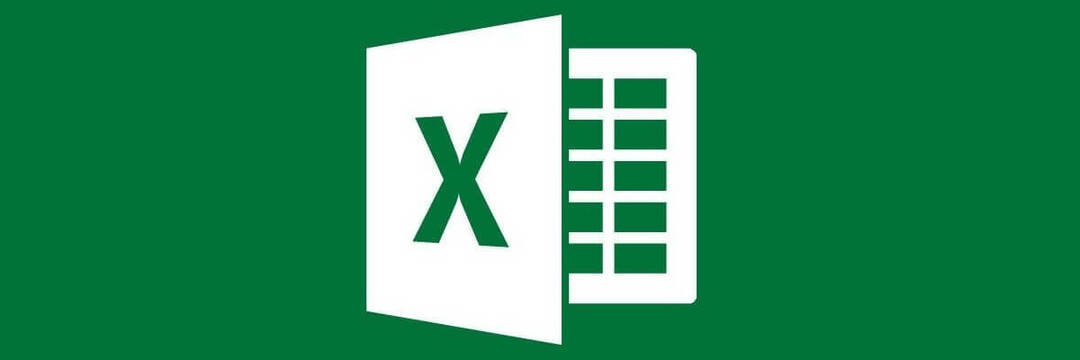
Štai kaip paleisti saugųjį režimą „Excel“:
- Laikykite nuspaudę CTRL ir dukart spustelėkite „Excel“ spartųjį klavišą, kad paleistumėte jį saugiuoju režimu.
- Jei yra našumo patobulinimų, pašalinkite priedus, kad pašalintumėte klaidą.
- Be to, pabandykite pašalinti naujausias formules.
Kitas būdas išspręsti didelį „Excel“ sukeliamą procesoriaus naudojimą yra paleisti jį saugiuoju režimu. Tai sužinosite apie galimą tam tikro priedo ar COM poveikį programos vykdymui.
Jei procesoriaus naudojimas sumažėja saugiuoju režimu, siūlome išjungti priedus po vieną pašalinimo sistemoje, kol sužinosite, kuris iš jų sukelia problemą.
7. Iš naujo įdiekite „Excel“

Galiausiai, jei nė vienas iš sprendimų jums netiko, tai turėtų išspręsti švarus pakartotinis diegimas. Žinoma, yra keletas kitų dalykų, kurie gali tai paveikti, tačiau jie nėra mums suprantami. Be to, mes siūlome iš naujo įdiegti, kuris apima visų „Excel“ susietų vietoje saugomų failų ištrynimą. Tam jums reikės „Fixit“ įrankio.
Atlikite šiuos veiksmus, kad iš naujo įdiegtumėte „Excel“ kompiuteryje:
- Kurkite atsarginę licencijos rakto kopiją.
- parsisiųsti Pataisyk tai įrankis, čia.
- Paleiskite įrankį ir vykdykite instrukcijas.
- Po to iš naujo paleiskite kompiuterį ir vėl įdiekite „Office“.
Tai pasakę, galime užbaigti šį straipsnį. Tikimės, kad tai buvo informatyvus skaitymas ir mes padėjome jums išspręsti didelės procesoriaus problemas „Excel“. Ir tik tuo atveju, jei turite klausimų ar pasiūlymų, nedvejodami praneškite mums toliau pateiktame komentarų skyriuje.

![Pataisymas: didelis OBS procesoriaus naudojimas sistemoje „Windows“ [5 greiti būdai]](/f/eaeb8ba37e15e223f6f21e567d67b8e3.png?width=300&height=460)
